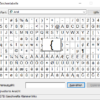Die Umschalttaste, allgemein als Shift-Taste bekannt, ist eine der essenziellen Tasten auf jeder Tastatur. Sie wird nicht nur für die Großschreibung von Buchstaben verwendet, sondern bietet auch Zugang zu einer Vielzahl von Tastenkombinationen und Sonderfunktionen, die die Bedienung eines Computers erheblich erleichtern. In diesem Artikel werden wir die verschiedenen Funktionen und Anwendungen der Umschalttaste näher betrachten.
Grundlegende Funktionen der Umschalttaste
Die primäre Funktion der Umschalttaste besteht darin, Großbuchstaben zu erzeugen und auf die oberen Symbole der Tastatur zuzugreifen. Wenn Sie beispielsweise die Taste „1“ auf Ihrer Tastatur drücken, wird eine „1“ angezeigt. Drücken Sie jedoch gleichzeitig die Umschalttaste, wird ein „!“ eingegeben.
Darüber hinaus ermöglicht die Umschalttaste den Zugriff auf alternative Zeichen. Auf einer QWERTZ-Tastatur können Sie beispielsweise durch Drücken der Umschalttaste und der Taste „2“ ein „@“-Zeichen eingeben. Diese Funktion ist besonders nützlich beim Schreiben von E-Mails oder beim Eingeben von Passwörtern.
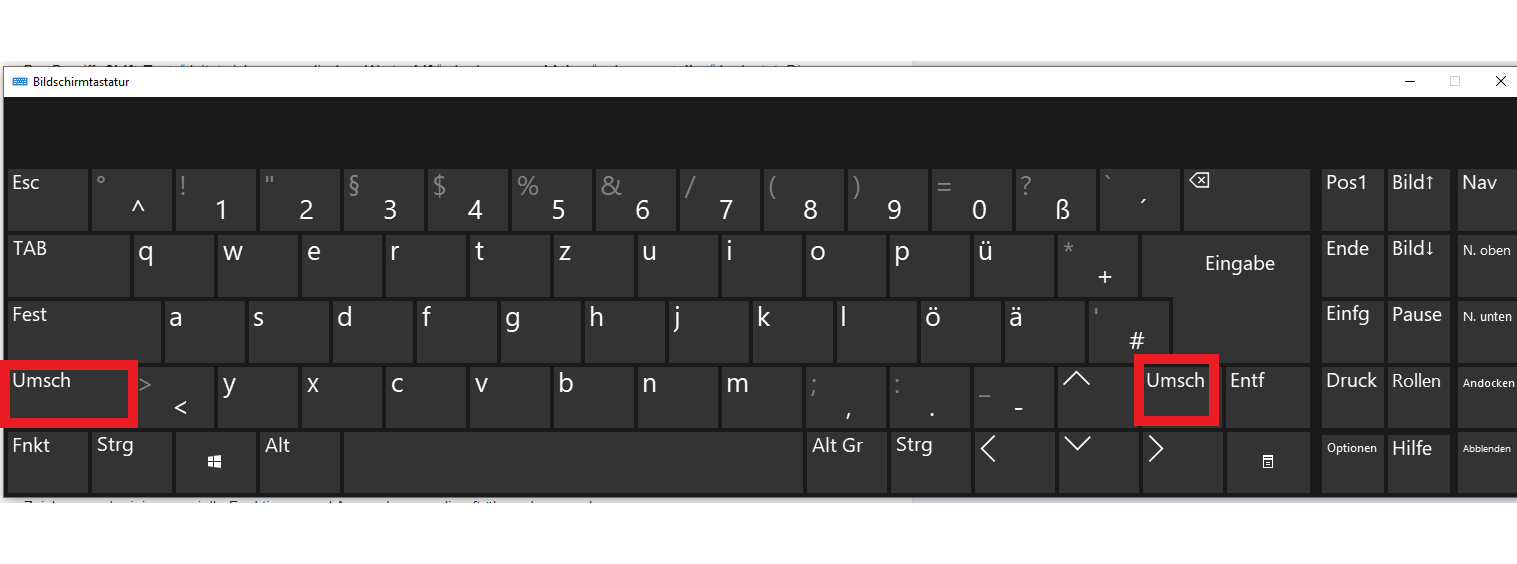
Erweiterte Tastenkombinationen mit der Umschalttaste
Die Umschalttaste ist auch ein wesentlicher Bestandteil vieler erweiterter Tastenkombinationen, die den Arbeitsablauf beschleunigen können. Hier sind einige nützliche Kombinationen:
- Shift + Pfeiltasten: Diese Kombination ermöglicht die Auswahl von Text in einem Dokument oder in einem Textfeld.
- Shift + Entf: Mit dieser Kombination können Dateien dauerhaft gelöscht werden, ohne sie zuerst in den Papierkorb zu verschieben.
- Shift + F10: Öffnet das Kontextmenü, das normalerweise durch einen Rechtsklick erreicht wird.
- Shift + Tab: Bewegt den Cursor in Webformularen oder Dialogfeldern rückwärts.
- Shift + Strg + N: Erstellt einen neuen Ordner im Windows Explorer.
Sonderfunktionen der Umschalttaste
Abgesehen von den Standard- und erweiterten Funktionen gibt es spezielle Anwendungen der Umschalttaste, die weniger bekannt sind:
- Sicherer Modus: Das Drücken der Umschalttaste während des Startvorgangs eines Computers kann dazu verwendet werden, in den abgesicherten Modus zu wechseln. Dies ist besonders nützlich, um Probleme zu diagnostizieren und zu beheben.
- Autostart-Programme umgehen: Halten Sie die Umschalttaste gedrückt, während Sie sich in Windows anmelden, um zu verhindern, dass Autostart-Programme ausgeführt werden.
- Spezielle Softwarefunktionen: In bestimmten Programmen kann die Umschalttaste verwendet werden, um zusätzliche Funktionen zu aktivieren. Beispielsweise kann in Grafiksoftware die Umschalttaste gedrückt gehalten werden, um Linien gerade zu ziehen oder Formen proportional zu skalieren.
Historische Bedeutung und Namensgebung
Die Bezeichnung „Shift“ leitet sich aus der Zeit der mechanischen Schreibmaschinen ab. Damals verschob das Drücken dieser Taste den Typenhebel, sodass Großbuchstaben oder alternative Zeichen gedruckt werden konnten. Auch wenn moderne Tastaturen keine mechanische Bewegung mehr erfordern, hat die Taste ihren Namen beibehalten und ihre Funktionen erweitert.
Es gibt eine Vielzahl von Tastenkombinationen, die die Shift-Taste nutzen, und die Möglichkeiten können je nach verwendetem Betriebssystem, Tastaturlayout und Anwendung variieren. Hier sind erweiterte Kombinationen, die über die vorherigen hinausgehen:
| Tastenkombination | Funktion |
|---|---|
| Shift + Buchstabe | Großbuchstaben eingeben |
| Shift + Zahl | Sonderzeichen eingeben (z.B. !, @, #, …) |
| Shift + Pfeiltasten | Textauswahl erweitern |
| Shift + Entf | Datei dauerhaft löschen |
| Shift + F10 | Kontextmenü öffnen |
| Shift + Tab | Rückwärtsnavigation in Formularen |
| Shift + Strg + N | Neuen Ordner erstellen |
| Shift + F3 | Text umschalten zwischen Groß-/Kleinschreibung |
| Shift + Leertaste | Laufwerkseigenschaften anzeigen (im Windows Explorer) |
| Shift + F12 | Dokument speichern (Word) |
| Shift + F5 | Suchen nach der letzten Änderung (Word) |
| Shift + F1 | Hilfe anzeigen (in vielen Anwendungen) |
| Shift + Alt + Tab | Durch offene Fenster rückwärts navigieren |
| Shift + Strg + T | Geschlossenes Browser-Tab wieder öffnen |
| Shift + Strg + Esc | Task-Manager öffnen |
| Shift + Esc | Fokus auf letzte aktive Anwendung verschieben (Chrome) |
| Shift + F6 | Fokus auf vorheriges Fenster-Element (Office) |
| Shift + Home | Text bis zum Zeilenanfang markieren |
| Shift + Ende | Text bis zum Zeilenende markieren |
| Shift + Seiten hoch | Text eine Seite nach oben markieren |
| Shift + Seiten runter | Text eine Seite nach unten markieren |
| Shift + Alt + Pfeil nach oben/unten | Absatz verschieben (Word) |
| Shift + Strg + Z | Rückgängig machen (auch nach Wiederholung) |
| Shift + Strg + Y | Wiederholen der letzten Aktion |
| Shift + Windows + S | Bildschirmfoto eines Bereichs erstellen |
| Shift + Windows + P | Projektionsmodus wechseln (Monitor-Einstellungen) |
| Shift + Windows + Pfeiltasten | Fenster an Bildschirmränder docken |
| Shift + Windows + M | Minimiert alle Fenster |
| Shift + Windows + L | Bildschirm sperren |
| Shift + Alt + D | Datum einfügen (in Textverarbeitungsprogrammen) |
Sonderfunktionen der Shift Taste
Die Shift-Taste bietet neben ihren Standardfunktionen auch spezielle Anwendungen:
- Sicherer Modus: Durch Halten der Shift-Taste beim Starten des Computers kann in den abgesicherten Modus gewechselt werden, um Systemprobleme zu diagnostizieren.
- Autostart-Programme umgehen: Hält man die Shift-Taste beim Anmelden, werden Autostart-Programme nicht ausgeführt.
- Grafische Bearbeitung: In Grafikprogrammen kann die Shift-Taste verwendet werden, um Linien gerade zu zeichnen oder Objekte proportional zu skalieren.
Diese Sonderfunktionen erweitern die nützlichen Einsatzmöglichkeiten der Shift-Taste.
Fazit
Die Umschalttaste ist weit mehr als nur eine Taste zum Erzeugen von Großbuchstaben. Ihre vielseitigen Anwendungen machen sie zu einem unverzichtbaren Werkzeug in der täglichen Computernutzung. Von grundlegenden Textoperationen bis hin zu erweiterten Systemsteuerungen bietet die Umschalttaste eine Fülle an Möglichkeiten, die Arbeitsprozesse effizienter und komfortabler zu gestalten. Es lohnt sich, die zahlreichen Funktionen und Kombinationen dieser unscheinbaren, aber mächtigen Taste zu kennen und zu nutzen.
Foto von charlesdeluvio auf Unsplash